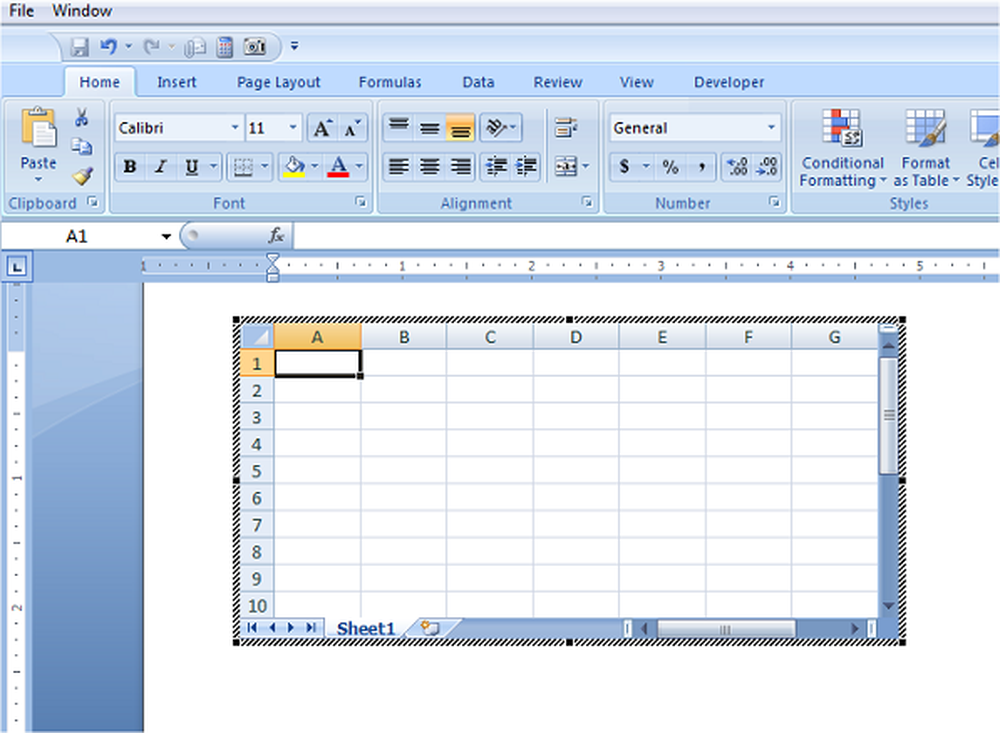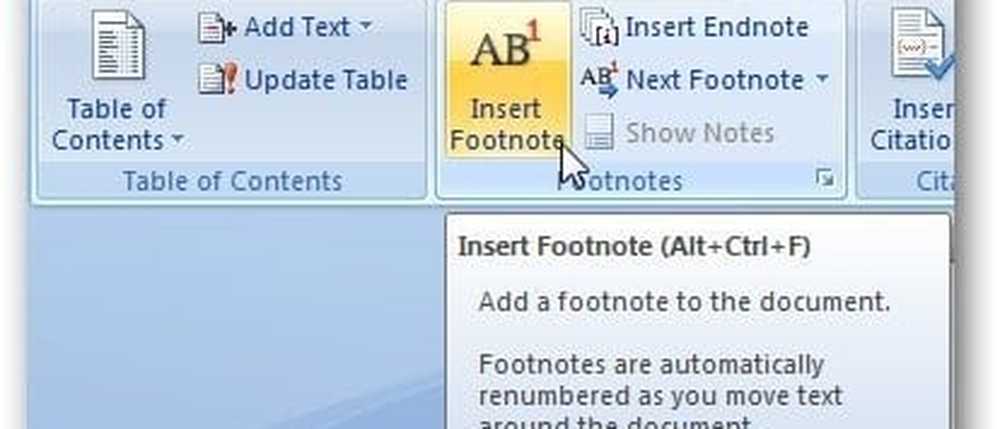Come inserire Lorem Ipsum o testo casuale in un documento di Microsoft Word

Quindi, prima esaminiamo il comando per Lorem Ipsum e quindi consideriamo il comando per l'inserimento di testo casuale in un documento word.
Nota dell'editore: A partire dal 2017, solo la versione Windows di Microsoft Word supporta l'inserimento di Lorem Ipsum. Microsoft Word per Mac supporta solo l'inserimento di testo casuale.
Inserisci Lorem Ipsum in un documento di Microsoft Word
Digitare = lorem () in un documento Word nuovo o esistente e premere il tasto Invio.

L'inserimento di testo casuale funziona esattamente allo stesso modo.
Inserisci testo casuale in un documento di Microsoft Word
Tipo =rand () in un documento Word nuovo o esistente per inserire testo a caso.

Caratteristiche aggiuntive
Sebbene sia possibile utilizzare i comandi precedenti, Microsoft consente anche di modificare il comportamento predefinito modificando leggermente la sintassi. Molto utile se si desidera controllare la quantità di testo generato.
- Usa la sintassi = lorem (paragrafo, frase) o = rand (paragrafo, frase)
- = lorem (3,9) creerà un output di testo di Lorem Ipsum con 3 paragrafi ciascuno con 9 frasi
- = rand (4,3) creerà un output di testo casuale con 4 paragrafi ciascuno con 3 frasi
- Word 2016, 2013, 2010 e 2007 supportano il = Lorem () sintassi
- Word 2016, 2013, 2010, 2007 e 2003 supportano il = Rand () sintassi
Articolo originariamente pubblicato il 4/8/2008. Aggiornato l'8/8/2017.